Pixologic ZBrush 2021破解版是一款在雕刻行业中经常会使用到的三维数字雕刻软件,不仅拥有多种自定义的画笔工具,帮助你完成3D雕刻的绘画,同时你还可以使用虚拟粘土来完成造型工作。从而让你可以在电脑上完成3D雕刻模型的制作。
ps:这里提供最新ZBrush 2021中英版下载,内含激活补丁,详细的教程请参考本文操作步骤,需要的朋友可下载试试!
关于Win 2021.6.2版本保存出错的问题
已经更新了替换文件,不会出现无法保存的问题,目前最新版已经更新到2021.7。
软件介绍
Pixologic ZBrush 2021为数字雕刻和绘画设定了行业标准。它的功能使您可以使用可自定义的画笔在提供即时反馈的实时环境中对虚拟黏土进行形状,纹理和绘画。ZBrush 2021引入了动力学系统以及受控布料雕刻功能,并重新介绍了我们的动态细分功能。我们还为ZModeler添加了新功能,并为ZBrush引入了iMage 3D支持,并使其能够打开由ZBrushCoreMini创建的纯格式文件。ZBrush引擎本身也得到了增强,找到了全面提高性能的方法。您会发现ZBrush 2021的雕刻更加流畅,并且花费更少的时间来执行DynaMesh等其他操作。
使用ZBrush时,电影制片厂,游戏开发商,玩具/收藏家,珠宝设计师,汽车/航空设计师,插画家,广告商,科学家和其他世界各地的艺术家使用的相同工具将为您带来强大的功能。实际上,我们甚至凭借ZBrush的技术而获得了奥斯卡奖。简而言之,ZBrush是艺术家为艺术家创建的艺术工具。它可以让您创建模型和插图,而这些模型和插图仅受您的想象力限制,并且可以让您在当今快速发展的行业中脱颖而出。
安装教程:
1、下载软件,双击运行ZBrush_2021_Installer.exe,选择语言

2、选择接受许可协议
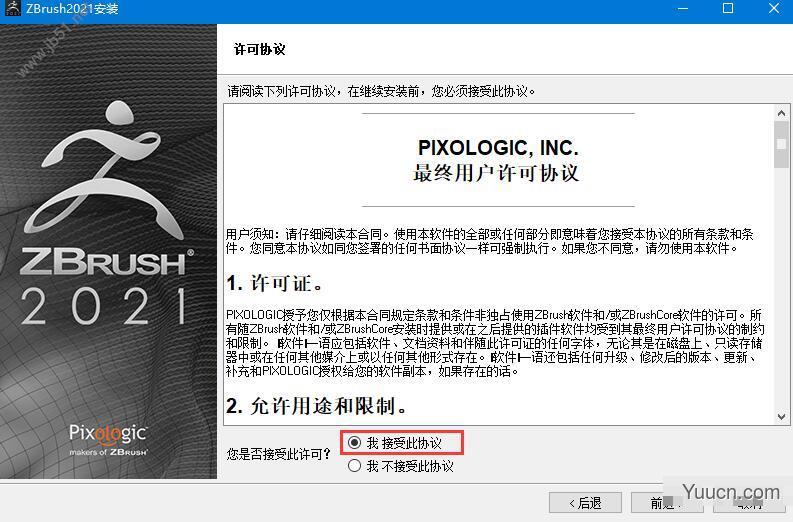
3、选择安装路径,默认C:\Program Files\Pixologic\ZBrush 2021

4、选择需要安装的组件

5、安装中,请稍等

6、安装完成,点击退出
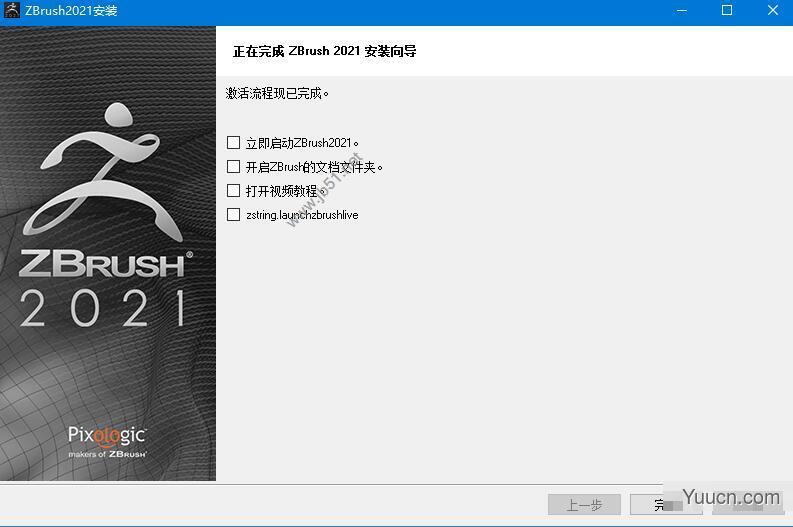
7、打开Crack (fixed)文件夹,将拷贝v2文件下的zbrush.exe到安装目录下,替换完成破解
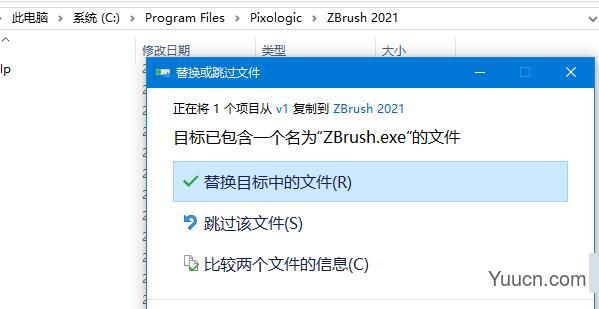
8、破解完成,运行软件,如图
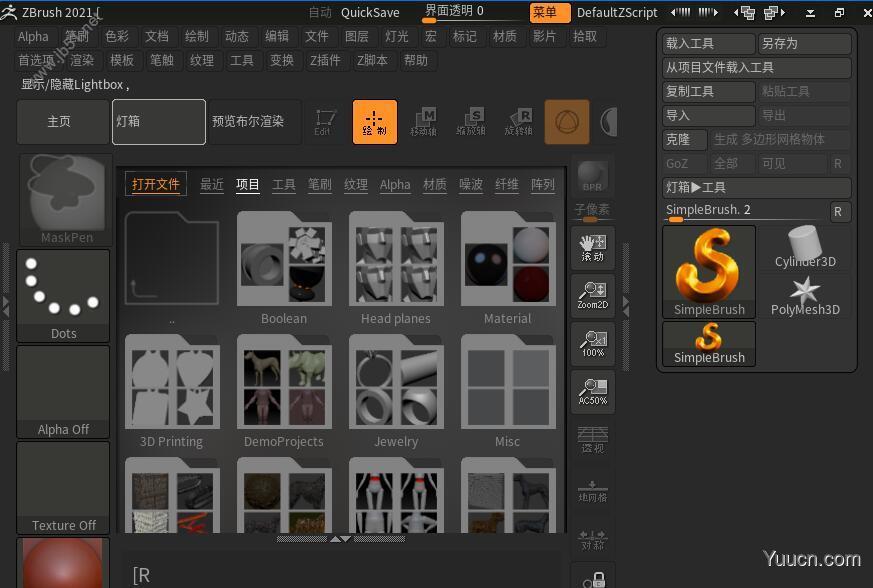
关于Win 2021.6.2版本保存出错的问题的解决方法:
已经有一个临时解决办法了,在这个网站下载http://www.nirsoft.net/utils/run_as_date.html,RunAsDate v1.37把时间改成3月8日,在Application to run选择你的ZB安装路径里zbrush exe,Date Time改成3月8日
Create Desktop Shortcut在这里随便输入一个名字例如ZB,在桌面创建一个快捷方式,以后就点击这个进Zbrush就好了,目前是没崩过。觉得麻烦你可以等新补丁
使用说明
在ZBrush中,其他与渲染相关的工具集中在Light(灯光)和Render(渲染)菜单中,如下图所示

展开灯光菜单,单击并拖动球体上的橘黄色色块,可以改变灯光照射模型的方位,旁边的灯泡按钮代表灯光开关,按下后将在场景中添加一盏灯,如下图所示

灯光颜色:如下图所示,单击并拖动色块到视图任意位置,释放鼠标拾取颜色,在拾取过程中会显示PICK[拾取]字样

Intensity/Intensity Curve【强度/强度曲线】:控制当前选择灯光的强度。
Ambient【环境光】:产生周围向模型照射的光线,避免背光太暗。
ZBrush灯光的类型:Sun【太阳光】、Point【点光源】、Spot【聚光灯】、Glow【辉光】和Radial【放射光】。
Sun【太阳光】、Spot【聚光灯】和Radial【放射光】的照射角度都受橘黄色色块位置的影响。只有Point【点光源】受Placement【放置】下的X/Y /Zpos参数影响,您可以按下并拖动P按钮到模型上,拾取照明点位置,如下图所示

注意:只有在进行Best【更佳】渲染时才能看到灯光颜色对材质的影响效果。
Shadow【阴影】:控制所选灯光的阴影效果,按下Shadow按钮可以开启所选灯光的阴影
新功能介绍:
Cloth Dynamics布料动力学,这是实时的布料演算,是不是感觉和Marvelous Designer(MD软件)有点像。
Interactive Cloth Brushes交互式的布料笔刷,通过视频来看这个笔刷与以往的笔刷不同。最大的特点在于交互,你可以简单理解为,多次绘制布褶是可以互相作用的,而且“ClothHook”笔刷还可以通过拖拽结合人体的姿势产生实时的衣褶。
Real-time MicroPoly实时MicroPoly功能可以根据你的需要调节一些类似飘带的物体,并且可以随时更换不同的MicroPoly。
Combined with Cloth Dynamics结合布料的动力学,这个功能是实时布料演算和刚才说的MicroPoly各种预设结合的产物。通过布料动力学演算完成后再用MicroPoly各种预设来替换,做锁子甲应该会很好用。
NanoMesh Improvements
NanoMesh进行了改进,这次可以调整多个实例关联的物体,不管物体是怎样的角度或是在什么位置,只需要调整其中一个其他的实例物体也会一起调整。这个很像三维建模软件了。
ZModeler Enhancements
ZModeler功能在这次的版本中也是进行了增强,刚说NanoMesh像三维建模软件,这就又来一个更像的。看来ZBrush誓要做个全流程的软件啊。这次展示的挤压边,将边合并到中心都和三维建模软件很像了。另外ZModeler还加入手动拓普功能,和之前的先创建Z球在进行拓普不太一样,这次方便了很多。
Dynamic Thickness
动态厚度功能非常有用,做一些带有厚度的物体非常方便,比如视频中的实例,通过MicroPoly还可以将纹理直接替换上去。


评论(0)